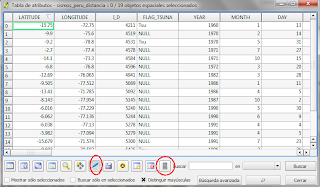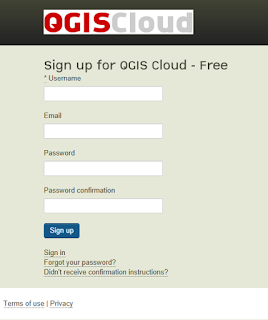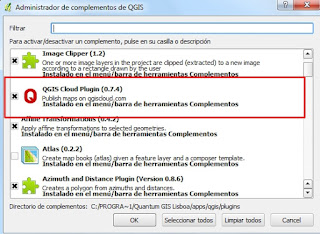Revisando uno de los tutoriales publicados por Ujaval Gandhi, el cual los recomiendo visitar si son amantes del Quantum Gis (http://qgis.spatialthoughts.com/), en esta oportunidad me pareció interesante el tutorial denominado Nearest Neighbor Analysis using QGIS, relacionado al uso de la herramienta de análisis "Distance Matrix", por ello siguiendo los pasos he logrado reproducirlo pero en esta oportunidad empleando datos seleccionados para el ámbito de Perú.
Para empezar, a partir de conocer la ubicación de los eventos sísmicos conocidos en una región, se busca identificar a los centros poblados principales que se ubican más cerca a dichos eventos.
Paso 1: Descarga de los archivos del ejemplo
Se va requerir trabajar con datos provenientes del Natural Earth Populated Places, junto con el Centro Nacional del Datos Geofísicos (National Geophysical Data Center) del NOAA, en específico lo relacionado a Significant Earthquake Database; finalmente para contar con la cartografía del Perú (Departamentos), se podrá emplear la que publica el IGN. Una vez descargado los datos, para el caso de los centros poblados, se selecciona aquellos relacionados con el Perú, para eso simplemente hay que hacer una consulta y luego guardarlo como un nuevo archivo Shapefile.
Mientras que para el caso de seleccionar eventos sísmicos, se recomienda hacer la consulta directa a la base de datos del NOAA, para ello se ha realizado lo siguiente:
Finalmente en la parte inferior se hace click en Searh Database, con ello se obtiene los datos en formatos *.CSV, los cuales podrán ser luego abiertos en una hoja de cálculo; pero se recomienda que al guardarlo desde la pagina web se le incluya la extensión csv, por lo general se denomina results.csv.
Paso 2: Generación de los archivos Shapefiles desde un archivo CSV.
 Una vez obtenido el archivo "results.csv", a partir de la herramienta "añadir capa de texto delimitado"
Una vez obtenido el archivo "results.csv", a partir de la herramienta "añadir capa de texto delimitado"
Paso 3: Uso de la herramienta Matriz de distancia (Distance Matrix)
Para ello debemos ir a la barra de herramientas "vectorial" y luego a "herramientas de análisis", tal como se muestra en la siguiente figura:
Una vez realizado esto nos va a mostrar una pantalla en donde debemos especificar las columnas que vamos a usar, además de indicar que se requiere obtener solamente el punto más cercano, por lo tanto para el dato de "k" se ingresa como valor 1.
Luego de generarse el archivo "matriz.csv", se incorpora al escritorio como añadiendo una capa vectorial, para luego poder verificar el resultado obtenido en la tabla de atributos, en donde se puede apreciar las columnas generadas.
Paso 4: Integración de los datos de la matriz de distancia con los de los sismos.
Con la finalidad de aprovechar la tabla de atributos de la matriz de distancia, vamos a realizar una unión de esta tabla con el Shapefile de sismos, para ello nos vamos a propiedades del Shapefile y en la pestaña de "uniones" se añade una unión ingresando la siguiente información de columnas:
Paso 5: Visualización de resultados
Con el objetivo de poder visualizar los resultados, en esta oportunidad vamos a clasificarlos en cinco (5) grupos de acuerdo a la distancia, pero para ello como paso previo debemos modificar el campo de "Distance", puesto que el tipo de dato que presenta es "string", para comprobarlo se emplea el "table manager".
Para que podamos convertirlo a un tipo real tenemos la opción de editar la tabla y generar un nuevo campo, el cual incluirá los datos como tipo de datos "real", para ello ponemos la opción de edición y nos vamos a la calculadora de campos.
Dentro de la calculadora de campo vamos a generar un campo nuevo denominado "Distance_Real", y vamos a indicarle el tipo de dato y los decimales que preferimos, y en la parte inferior usamos las funciones de conversión y luego seleccionamos el campo que requerimos cambiar (Distance).
Una vez realizado este paso previo, podemos visualizar los resultados agrupándolos, para ello emplearemos la nueva simbología y lo hacemos del tipo "Graduado" sobre los datos nuevos y como dijimos antes lo clasificamos en cinco (5) grupos de menor a mayor distancia a intervalos iguales, luego se coloca los colores más adecuados.
Luego de hacer Click en Ok, se obtiene el siguiente resultado:
A partir de aquí se puede seguir analizando los datos, como por ejemplo cuales son las tres ciudades en donde los sismos han sido los más cercanos, en las tablas de atributos existen una gran variedad de datos los cuales ya es criterio de los interesados en explorar y realizar las consultas.
Bueno, eso sería todo, espero que puedan aplicar esta herramienta y si lo hacen me pueden hacer sus comentarios.